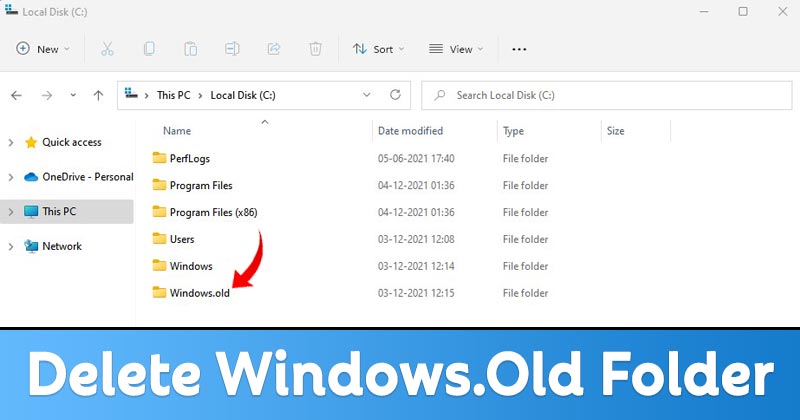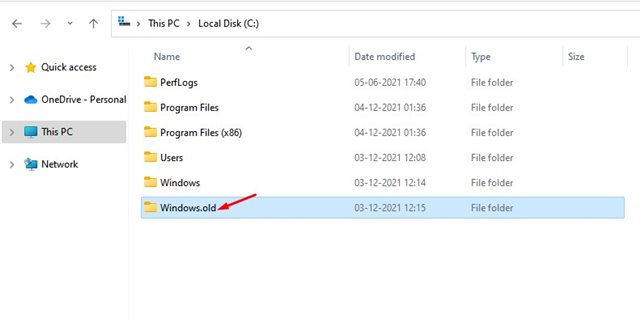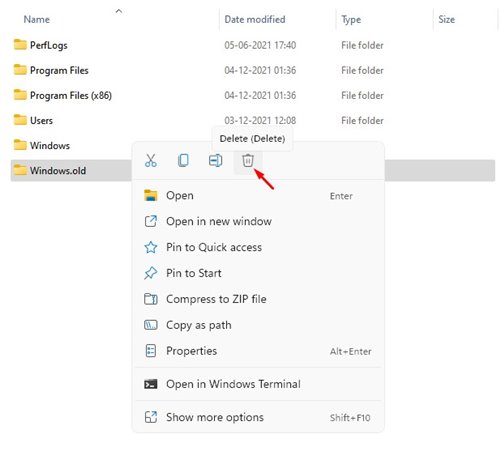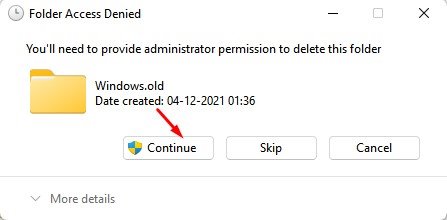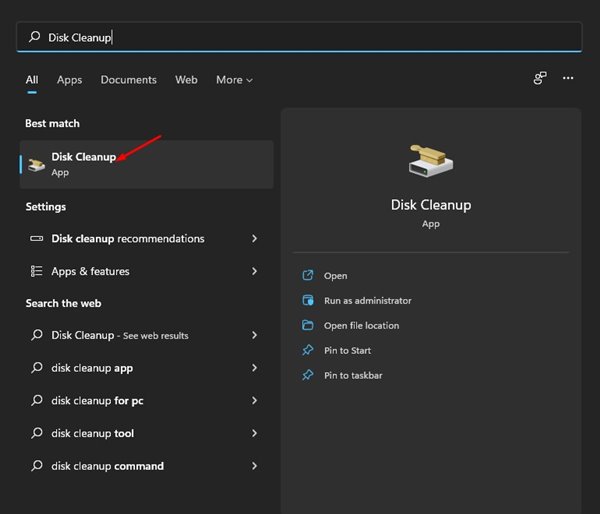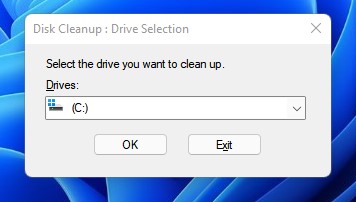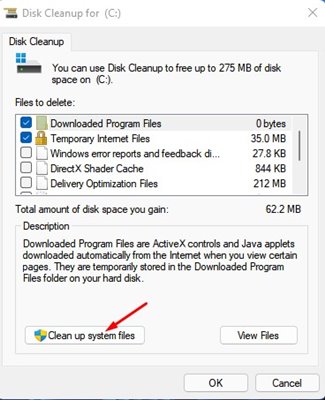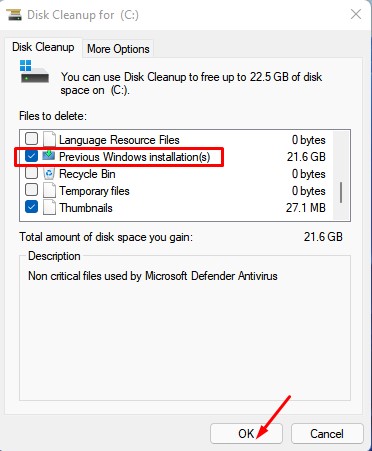Если вы часто обновляете версию Windows, возможно, вы знаете, что Microsoft предоставляет вам возможность вернуться к более старой версии. Вы можете легко вернуться к предыдущей версии Windows через настройки.
Последняя операционная система от Microsoft — Windows 11 предоставляет вам десятидневный срок для возврата к предыдущей версии. По истечении десяти дней вы не сможете вернуться к предыдущей версии.
Когда ваш компьютер устанавливает новое обновление, файлы старой версии сохраняются в папке Windows.old. Microsoft хранит эту папку в вашей системе в течение 10 дней, что позволяет вам вернуться к предыдущей версии.
Если вы не планируете откатиться к предыдущей версии, вы можете удалить эту папку Windows.old, чтобы освободить место для хранения. Итак, если вы ищете способы освободить место в Windows 11, вы можете рассмотреть возможность удаления папки Windows.old.
Содержание
2 способа удаления папки Windows.Old на ПК с Windows 11
В этой статье мы поделимся пошаговым руководством по удалению папки Windows.old в Windows 11. Давайте проверим.
1. Удаление папки Windows.old вручную
В этом методе мы будем использовать проводник Windows 11 для удаления папки Windows.old. Вот что вам нужно сделать.
1. Прежде всего откройте проводник в операционной системе Windows 11.
2. В проводнике откройте установочный диск системы. Здесь вы найдете папку Windows.old.
3. Щелкните файл правой кнопкой мыши и выберите параметр удалить.
4. Во всплывающем окне подтверждения нажмите кнопку Продолжить.
Вот и все! Вы сделали. Это приведет к удалению папки Windows.old в Windows 11.
2. Удалите папку Windows.old с помощью очистки диска
Если вы не можете удалить папку Windows.old из проводника, вам необходимо использовать утилиту очистки диска. Вот что вам нужно сделать.
1. Прежде всего откройте поиск Windows 11 и введите Очистка диска.
2. В утилите очистки диска выберите диск, который хотите просканировать.
3. Затем нажмите кнопку Очистить системные файлы.
3. В окне «Очистка диска» выберите «Предыдущие установки Windows» и нажмите кнопку «ОК».
4. В запросе подтверждения нажмите «Удалить файлы».
Вот и все! Вы сделали. Вот как можно удалить папку Windows.old с помощью утилиты очистки диска.
Удаление папки Windows.old в любом случае не повредит ваш компьютер. Однако он потеряет возможность отката к предыдущей версии. Поэтому удаляйте папку только в том случае, если вы не планируете откатывать версию Windows в будущем. Если у вас есть какие-либо сомнения по этому поводу, сообщите нам об этом в поле для комментариев ниже.